面试官:说说flexbox(弹性盒布局模型),以及适用场景?

一、是什么
Flexible Box 简称 flex,意为”弹性布局”,可以简便、完整、响应式地实现各种页面布局
采用Flex布局的元素,称为flex容器container
它的所有子元素自动成为容器成员,称为flex项目item
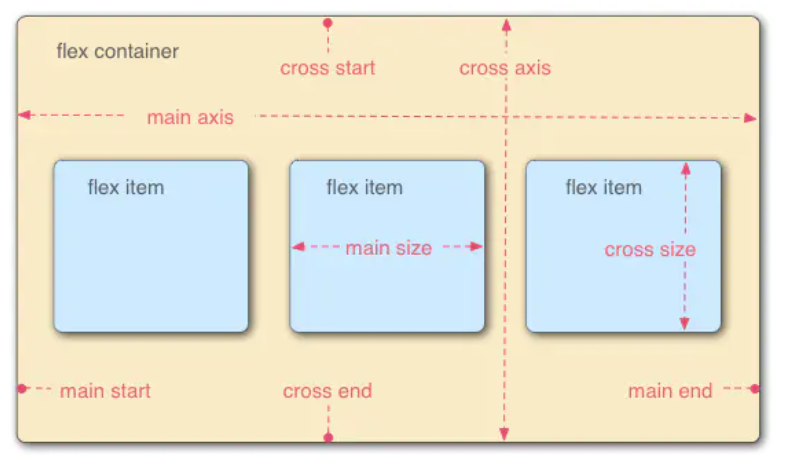
容器中默认存在两条轴,主轴和交叉轴,呈90度关系。项目默认沿主轴排列,通过flex-direction来决定主轴的方向
每根轴都有起点和终点,这对于元素的对齐非常重要
二、属性
关于flex常用的属性,我们可以划分为容器属性和容器成员属性
容器属性有:
- flex-direction
- flex-wrap
- flex-flow
- justify-content
- align-items
- align-content
flex-direction
决定主轴的方向(即项目的排列方向)
.container {
flex-direction: row | row-reverse | column | column-reverse;
}.container {
flex-direction: row | row-reverse | column | column-reverse;
}属性对应如下:
- row(默认值):主轴为水平方向,起点在左端
- row-reverse:主轴为水平方向,起点在右端
- column:主轴为垂直方向,起点在上沿。
- column-reverse:主轴为垂直方向,起点在下沿
如下图所示:
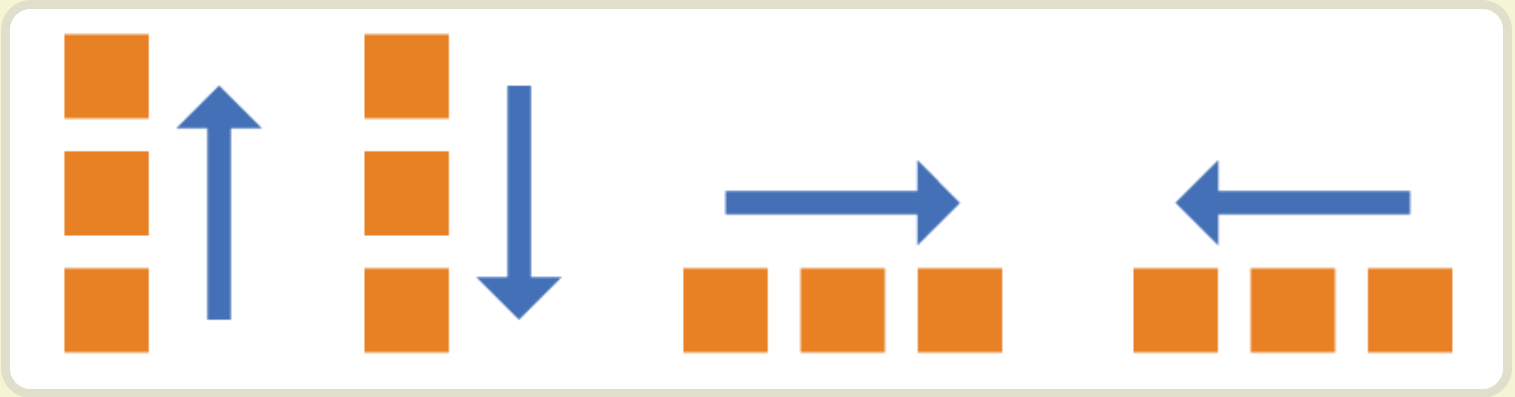
flex-wrap
弹性元素永远沿主轴排列,那么如果主轴排不下,通过flex-wrap决定容器内项目是否可换行
.container {
flex-wrap: nowrap | wrap | wrap-reverse;
}.container {
flex-wrap: nowrap | wrap | wrap-reverse;
}属性对应如下:
- nowrap(默认值):不换行
- wrap:换行,第一行在下方
- wrap-reverse:换行,第一行在上方
默认情况是不换行,但这里也不会任由元素直接溢出容器,会涉及到元素的弹性伸缩
flex-flow
是flex-direction属性和flex-wrap属性的简写形式,默认值为row nowrap
.box {
flex-flow: <flex-direction> || <flex-wrap>;
}.box {
flex-flow: <flex-direction> || <flex-wrap>;
}justify-content
定义了项目在主轴上的对齐方式
.box {
justify-content: flex-start | flex-end | center | space-between | space-around;
}.box {
justify-content: flex-start | flex-end | center | space-between | space-around;
}属性对应如下:
- flex-start(默认值):左对齐
- flex-end:右对齐
- center:居中
- space-between:两端对齐,项目之间的间隔都相等
- space-around:两个项目两侧间隔相等
效果图如下:
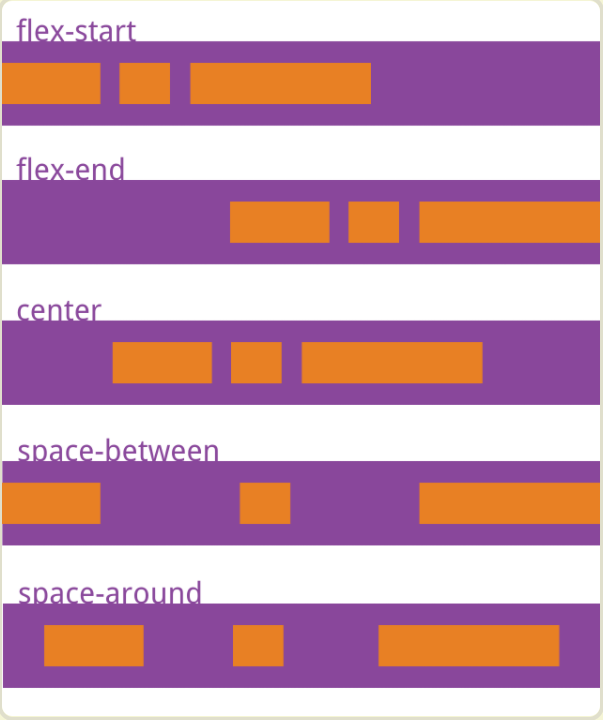
align-items
定义项目在交叉轴上如何对齐
.box {
align-items: flex-start | flex-end | center | baseline | stretch;
}.box {
align-items: flex-start | flex-end | center | baseline | stretch;
}属性对应如下:
- flex-start:交叉轴的起点对齐
- flex-end:交叉轴的终点对齐
- center:交叉轴的中点对齐
- baseline: 项目的第一行文字的基线对齐
- stretch(默认值):如果项目未设置高度或设为auto,将占满整个容器的高度
align-content
定义了多根轴线的对齐方式。如果项目只有一根轴线,该属性不起作用
.box {
align-content: flex-start | flex-end | center | space-between | space-around | stretch;
}.box {
align-content: flex-start | flex-end | center | space-between | space-around | stretch;
}属性对应如吓:
- flex-start:与交叉轴的起点对齐
- flex-end:与交叉轴的终点对齐
- center:与交叉轴的中点对齐
- space-between:与交叉轴两端对齐,轴线之间的间隔平均分布
- space-around:每根轴线两侧的间隔都相等。所以,轴线之间的间隔比轴线与边框的间隔大一倍
- stretch(默认值):轴线占满整个交叉轴
效果图如下:
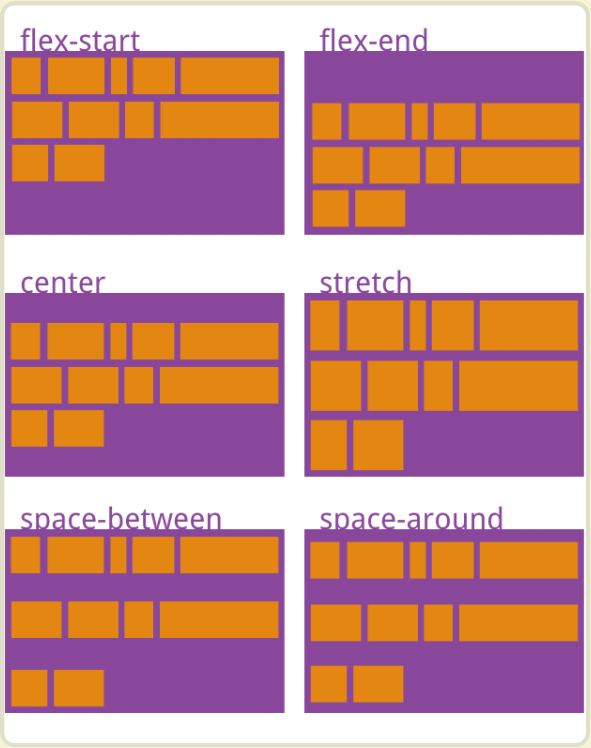
容器成员属性如下:
orderflex-growflex-shrinkflex-basisflexalign-self
order
定义项目的排列顺序。数值越小,排列越靠前,默认为0
.item {
order: <integer>;
}.item {
order: <integer>;
}flex-grow
上面讲到当容器设为flex-wrap: nowrap;不换行的时候,容器宽度有不够分的情况,弹性元素会根据flex-grow来决定
定义项目的放大比例(容器宽度>元素总宽度时如何伸展)
默认为0,即如果存在剩余空间,也不放大
.item {
flex-grow: <number>;
}.item {
flex-grow: <number>;
}如果所有项目的flex-grow属性都为1,则它们将等分剩余空间(如果有的话)
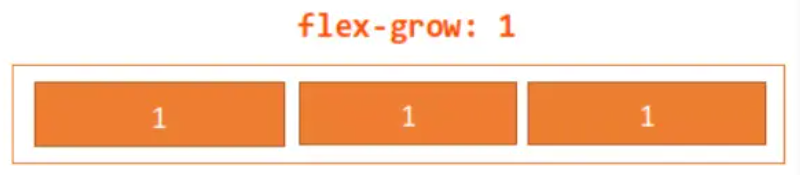
如果一个项目的flex-grow属性为2,其他项目都为1,则前者占据的剩余空间将比其他项多一倍
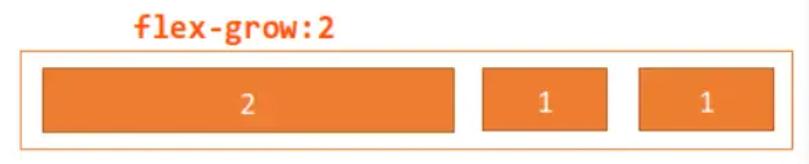
弹性容器的宽度正好等于元素宽度总和,无多余宽度,此时无论flex-grow是什么值都不会生效
flex-shrink
定义了项目的缩小比例(容器宽度<元素总宽度时如何收缩),默认为1,即如果空间不足,该项目将缩小
.item {
flex-shrink: <number>; /* default 1 */
}.item {
flex-shrink: <number>; /* default 1 */
}如果所有项目的flex-shrink属性都为1,当空间不足时,都将等比例缩小
如果一个项目的flex-shrink属性为0,其他项目都为1,则空间不足时,前者不缩小
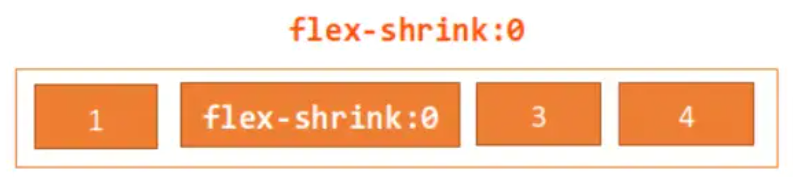
在容器宽度有剩余时,flex-shrink也是不会生效的
flex-basis
设置的是元素在主轴上的初始尺寸,所谓的初始尺寸就是元素在flex-grow和flex-shrink生效前的尺寸
浏览器根据这个属性,计算主轴是否有多余空间,默认值为auto,即项目的本来大小,如设置了width则元素尺寸由width/height决定(主轴方向),没有设置则由内容决定
.item {
flex-basis: <length> | auto; /* default auto */
}.item {
flex-basis: <length> | auto; /* default auto */
}当设置为0的是,会根据内容撑开
它可以设为跟width或height属性一样的值(比如350px),则项目将占据固定空间
flex
flex属性是flex-grow, flex-shrink 和 flex-basis的简写,默认值为0 1 auto,也是比较难懂的一个复合属性
.item {
flex: none | [ <'flex-grow'> <'flex-shrink'>? || <'flex-basis'> ]
}.item {
flex: none | [ <'flex-grow'> <'flex-shrink'>? || <'flex-basis'> ]
}一些属性有:
- flex: 1 = flex: 1 1 0%
- flex: 2 = flex: 2 1 0%
- flex: auto = flex: 1 1 auto
- flex: none = flex: 0 0 auto,常用于固定尺寸不伸缩
flex:1 和 flex:auto 的区别,可以归结于flex-basis:0和flex-basis:auto的区别
当设置为0时(绝对弹性元素),此时相当于告诉flex-grow和flex-shrink在伸缩的时候不需要考虑我的尺寸
当设置为auto时(相对弹性元素),此时则需要在伸缩时将元素尺寸纳入考虑
注意:建议优先使用这个属性,而不是单独写三个分离的属性,因为浏览器会推算相关值
align-self
允许单个项目有与其他项目不一样的对齐方式,可覆盖align-items属性
默认值为auto,表示继承父元素的align-items属性,如果没有父元素,则等同于stretch
.item {
align-self: auto | flex-start | flex-end | center | baseline | stretch;
}.item {
align-self: auto | flex-start | flex-end | center | baseline | stretch;
}效果图如下:
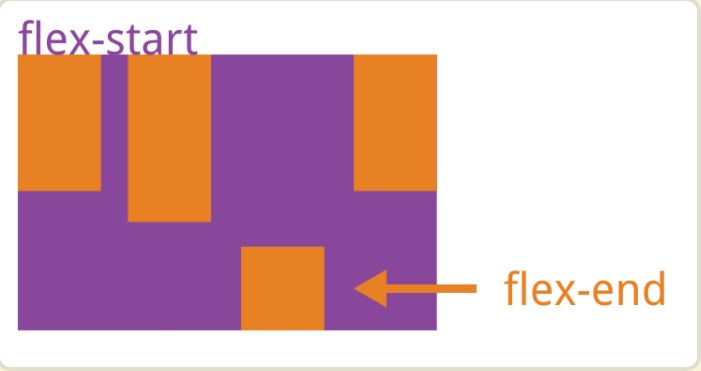
三、应用场景
在以前的文章中,我们能够通过flex简单粗暴的实现元素水平垂直方向的居中,以及在两栏三栏自适应布局中通过flex完成,这里就不再展开代码的演示
包括现在在移动端、小程序这边的开发,都建议使用flex进行布局